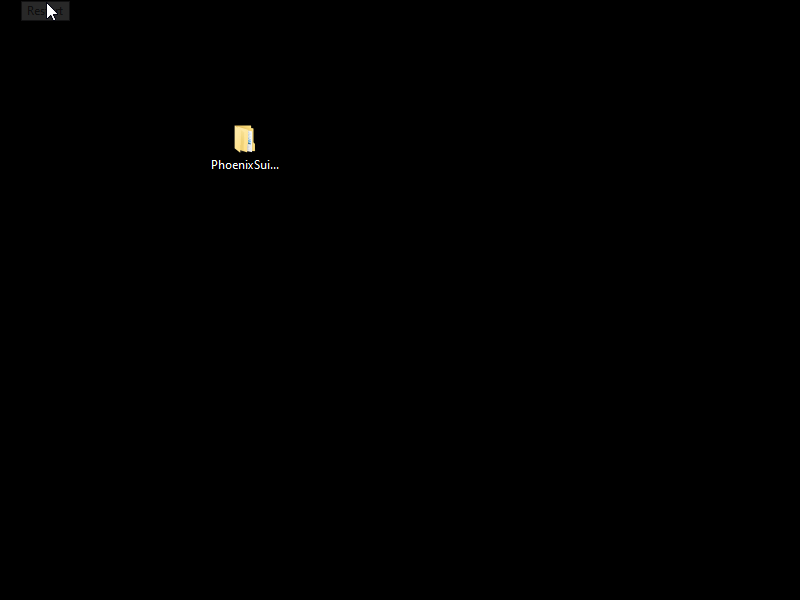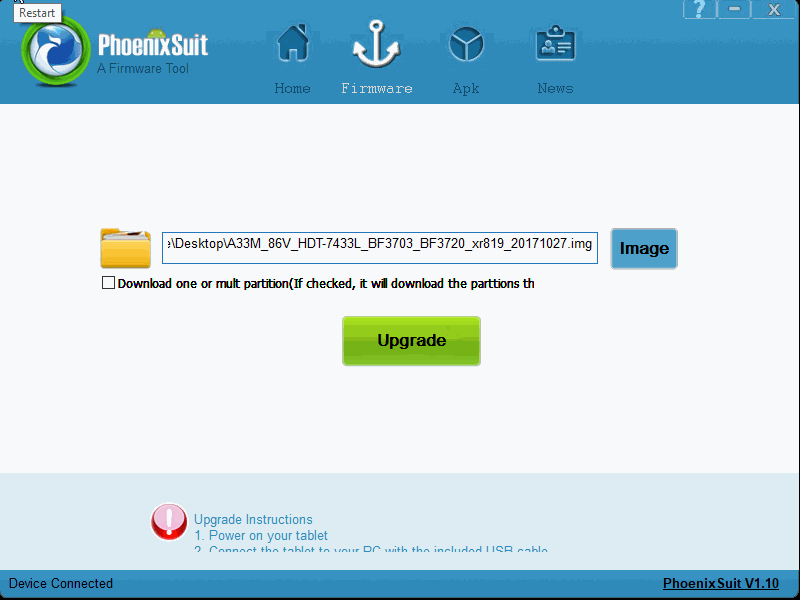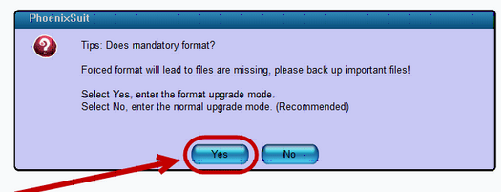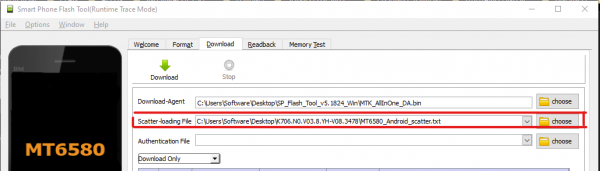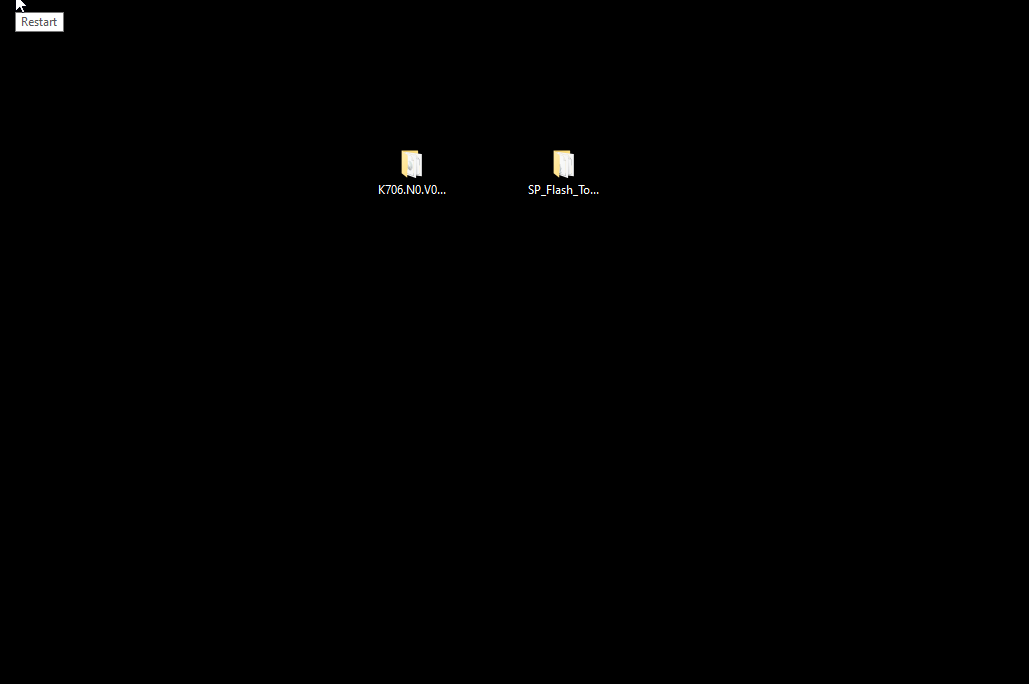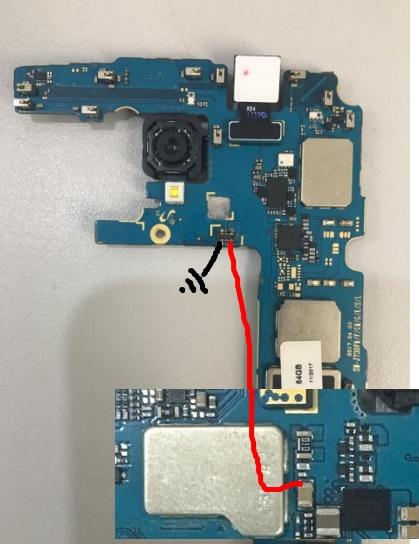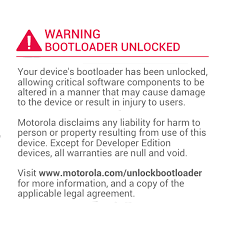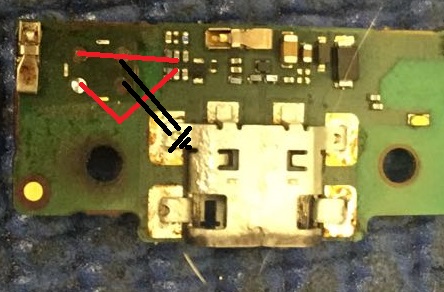Líderes
Conteúdo Popular
Exibindo conteúdo com a maior reputação em 29-07-2019 em todas áreas
-

[Resolvido] XT1033 Não inicializa
ToninhoSantos e um outro reagiu a Matheus Fhellipe de Souza por um tópico
Consegui resolver, se quiserem marcar como resolvido! Após atualizar apps na PlayStore saiu a atualização pra 5.0 e da 5.0 para 5.12 pontos -

Hyundai HDT-7433L Nao Funciona Wifi
Cleyton Moreira e um outro reagiu a Jesiel Pfeifer por um tópico
@joaokwcelulares Amigo, veja se algumas dessas versões te ajuda: https://www.clansoft.net/dl/index.php?a=downloads&b=search&in=&keyword=HDT-7433L2 pontos -
Olá amigos, Trago aqui um tutorial para reinstalação de firmwares para a linha de Tablets Maestro da marca Hyundai, com ela trago também varias firmwares disponíveis para esse tipo de processador, a lista de firmware pode ser vista aqui: ARQUIVOS ABAIXO SÃO APENAS PARA PROCESSADORES ALLWINNER https://www.clansoft.net/dl/index.php?a=downloads&b=folder&id=1294 Requisitos: 1 - PhoenixSuit: https://www.clansoft.net/dl/index.php?a=downloads&b=folder&id=1293 2 - Firmware compatível com seu dispositivo (VEJA LINK NO INICIO DO POST) Procedimento: 1 - Abra a pasta do Phoenix Suit e execute o programa conforme o gif abaixo: 2 - Selecione a firmware compatível com o seu modelo: 3 - Após isso você precisa por o seu aparelho em modo download, nesses processadores temos as seguintes opções para ativar esse modo: ⦁ Pressionar vol + e dar 10x toques no botão power e conectar o cabo USB ⦁ Pressionar vol - e dar 10x toques no botão power e conectar o cabo USB ⦁ Pressionar o botão de reset e dar 10x toques no botão power e conectar o cabo USB 4 - Após colocar em modo download verifique se o driver está instalado corretamente no seu PC (dentro da pasta do PhoenixSuit possui uma pasta "Driver" que contem os drivers necessários para esse processador), caso esteja reconhecendo o PhoenixSuit irá começar a atualização automaticamente e você vera uma mensagem como essa: 5 - Após essa mensagem, aguarde o programa finalizar a instalação da firmware, ao termino irá aparecer uma mensagem de OK e já pode desconectar o tablet e testar suas funções. Qualquer duvida relacionada ao procedimento poste abaixo.1 ponto
-
Olá amigos, Seguindo os tutoriais sobre tablets, dessa vez iremos ver como realizar a instalação de firmware para os modelos de da Hyundai da linha Maestro mas para os processadores Mediatek, além do tutorial, como de costumo deixo o link abaixo para download das firmwares compatíveis com os modelos que possuem esse processador ARQUIVOS ABAIXO SÃO APENAS PARA PROCESSADORES MEDIATEK https://www.clansoft.net/dl/index.php?a=downloads&b=folder&id=1295 SE SEU PROCESSADOR É ALLWINNER SIGA OS PASSOS DESTE OUTRO TUTORIAL: http://www.clangsm.com.br/topic/130187-tutorial-instalação-de-firmware-tablet-hyundai-maestro-para-processadores-allwinner/ Requisitos: 1 - SP Flash Tool: https://www.clansoft.net/dl/index.php?a=downloads&b=file&id=4818 2 - Firmware compatível com seu dispositivo (VEJA LINK NO INICIO DO POST) Procedimento: 1 - Extraia o arquivo do SP Flash Tool e execute o "SP Flash Tool.exe". 2 - Após executar veja se no Download Agent está selecionado o MTK_AllinOne_DA como na foto abaixo: 3 - Vá na opção "Scatter-loading file" e selecione o scatter dentro da pasta da firmware que você baixou para o seu modelo, veja o exemplo na foto abaixo: 4 -Para conectar o aparelho em "modo download" basta desligar o aparelho por completo pressionar volume - e conectar no cabo USB, depois disso ele irá aparecer na aba Porta COM do seu gerenciador de dispositivo como "MediaTek PreLoader USB VCOM Port" Obs: Alguns casos pode reconhecer mesmo só conectando na USB com o aparelho totalmente desligado 5 - clique no botão "Download" e espere finalizar, quando acabar irá aparecer uma mensagem de Ok na tela, após isso é só ligar e testar seu tablet! O gif abaixo resumo os passos acima, caso tenha alguma duvida durante o processo confira abaixo: Qualquer duvida relacionado ao procedimento poste abaixo.1 ponto
-

Xiaomi Note 7 ( Lavander )sem wi fi
Porfiriow reagiu a iGor Almeida® por um tópico
Lavander não é Redmi Note 7 Pro é apenas Note 7 Fica a fica. a Lavander tem no clansoft: https://www.clansoft.net/dl/index.php?a=downloads&b=file&id=5854 Vou edita o nome do Post!1 ponto -
Hyundai HDT-7433L Nao Funciona Wifi
Jesiel Pfeifer reagiu a joaokwcelulares por um tópico
Podem fechar o topico resolvido amigo, obrigado pela ajuda.1 ponto -

Desbloqueio g3 xt1550 androis 5.1
MARCELO DE ALMEIDA SENA reagiu a Cleyton Moreira por um tópico
esse modelo sai pelo test dpc facil ou pela frp news 20171 ponto -

Desbloqueio g3 xt1550 androis 5.1
Maikon Santos reagiu a Cleyton Moreira por um tópico
forum destinado a tecnicos vejo que o sr. é novo no forum, peço por gentileza que se adapte as regras da casa; 10 .b) Não utilizar letras maiúsculas ( Caps Lock ativo ) ; O uso de letras maiúsculas nas '' regras de etiqueta da internet '' é considerado grito, falta de educação com os demais, e não aceitamos tal atitude no fórum. http://www.clangsm.com.br/topic/394-regrastermos-de-uso-do-fórum/1 ponto -

[Resolvido] XT1033 Não inicializa
ToninhoSantos reagiu a Cleyton Moreira por um tópico
que bom que resolveu,meu amigo!1 ponto -

Trilha rompida j7 pro j730g
faviov3 reagiu a Ralyson Christian por um tópico
1 ponto -

ERRO NO BLANK FLASH - MOTO G4 PLUS "BRIKADO"
Leandro Decol reagiu a Jesiel Pfeifer por um tópico
@fbandeirabr tem a Medusa Pro? Se tiver faz a conexão e tenta fazer o reparo de boot por lá. Por qual box tentou os processos? Me explica os procedimentos que fez.1 ponto -
Samsung Galaxy J7 G610 nao pega voltar e maximizarr
altcell reagiu a matheus philippe por um tópico
1 ponto -
1 ponto
-
1 ponto
-

Teste para identificar falha no eMMC
rafaelkaju reagiu a Paulo de Deus por um tópico
Se você já tentou varias firmwares (roms) no seu Motorola e nada de funcionar, talvez seu problema seja defeito no chip eMMC; Faça esse teste simples e descubra logo se é esse seu problema pra não ficar perdendo tempo. 1º Você precisa ter o bootloader desbloqueado (se não sabe como fazer siga esse tutorial) http://www.clangsm.com.br/topic/60910-como-desbloquear-o-bootloader-do-moto-g/?page=1 2º Ao ligar seu aparelho vai apresentar a mensagem de aviso do bootloader desbloqueado 3º Você precisa remover esse aviso usando o logo.bin (se não sabe como fazer siga esse tutorial) http://www.clangsm.com.br/topic/108669-logo-original-motorola/ 4º Depois de reiniciar seu aparelho ele deve mostrar o logo da Motorola não mais o aviso do bootloader desbloqueado Aqui nesse passo você consegue descobrir se a falha é no eMMC, 5º Reinicie seu aparelho 3 vezes, se voltar o aviso do bootloader desbloqueado, pode saber que seu problema é eMMC. Lembrando, que esse problema não tem solução até o momento a não ser fazendo a troca do chip. Espero que com esse teste você não perca tempo passando varias firmwares sem resultados1 ponto -

[Resolvido] Jump Microfone MOTO G4 PLUS XT1640
edmar leopoldino reagiu a Ivan kern nunes por um tópico
1 ponto